- 1链表反转C++_链表转置c++
- 2Linux命令:压缩和解压缩常用命令汇总_linux压缩/解压缩的常用命令
- 3vue实现多行文本展开收起组件_vue 文本展开收起
- 4Uncaught TypeError:Cannot read properties of null (reading ‘isCE‘) at Cc (1cl-test-ui.mjs:1564:9)_cannot read properties of null (reading 'isce')
- 5R语言ggplot2可视化:使用ggpubr包的ggboxplot函数可视化箱图、使用font函数自定义Y轴轴标签文本(ylab)字体的大小、颜色、样式(粗体、斜体)_ggboxplot设置y轴字体大小
- 6Docker:Docker Compose 详解_docker-compose up -d未找到命令
- 7docker面试题和解答(一)
- 8vue中初步使用store缓存获取当前登录用户id_vue3 缓存获取当前用户信息
- 9算法提高 素数判断_编写一函数isprime,判断某个大于2的正整数是否为素数。
- 10BAT命令常用操作学习大全_bat命令大全 自学
『树莓派云台机器人』03. 利用SD卡进行树莓派的镜像烧录_sd卡烧录镜像
赞
踩
欢迎关注 『树莓派云台机器人』 博客,持续更新中
欢迎关注 『树莓派云台机器人』 博客,持续更新中
1. 下载镜像文件
链接:https://pan.baidu.com/s/1AIQSoarZLyJL3o6ZbzXVoA?pwd=6pxn
提取码:6pxn
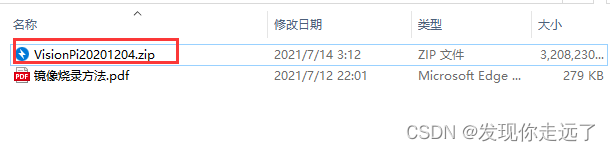
2. SD卡初始化与镜像烧录工具
链接:https://pan.baidu.com/s/1K5frk_OE9NqGLj2ff7vxkg?pwd=4w54
提取码:4w54
- SD卡初始化工具

- 镜像烧录工具
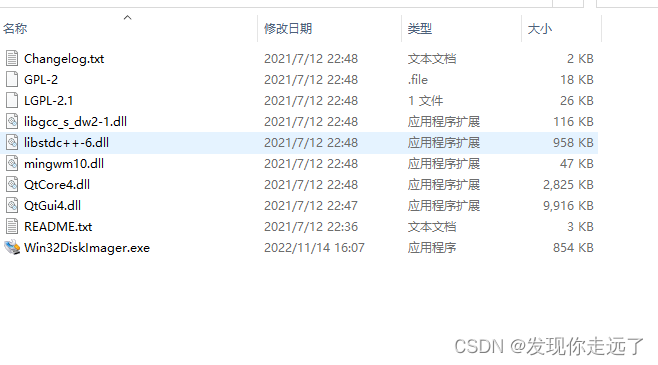
3. SD卡初始化过程
无卡无主板套餐的用户可按照如下步骤进行镜像烧录。
1) 准备工具:准备一台电脑,一个读卡器,一个内存大于 16G 的 SD 卡。
2) 解压镜像包:资料包中的镜像文件为压缩文件,需要解压到没有中文路径的地方,解压后得到后缀为 img 的镜像文件。
3) SD 卡初始化工具安装:将 SD 卡放入读卡器,与电脑相连,前往“3.常用小工具”打开“SD 卡格式化工具”文件夹,双击下图所示 SD 卡格式化工具安装包,完成格式化工具的安装。

4) 打开安装好的 SD 卡格式化工具(SD Card Formatter),如下图所示选择要烧入镜像的 SD 内存卡,在“Volume label”标签下填入名称“boot”,然后单击右下角“Format”按钮。在弹出的提醒框依次单击“是”,“确定”,等待格式化完成。
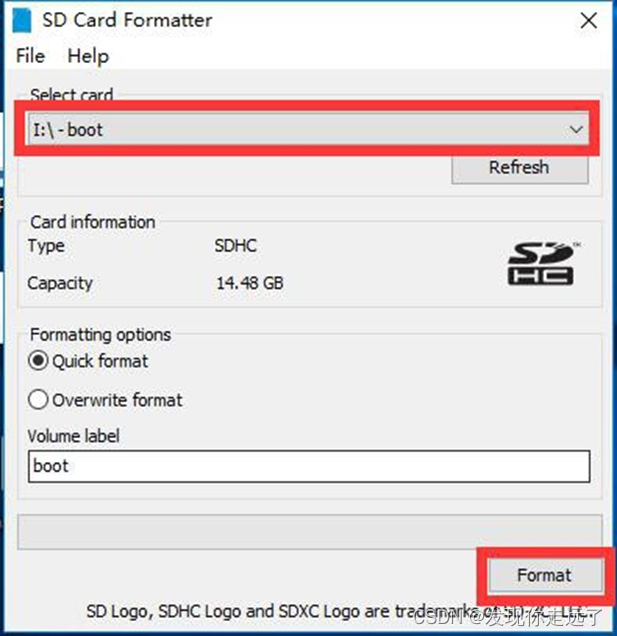
- 确认格式化SD卡
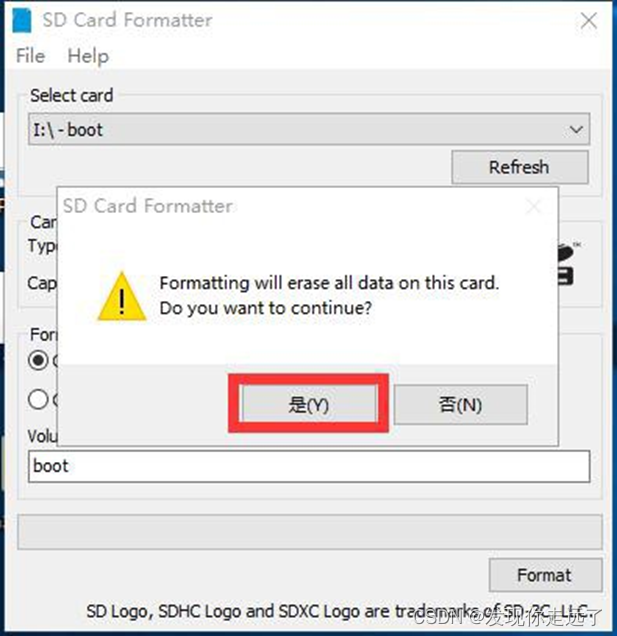
- 格式化完成
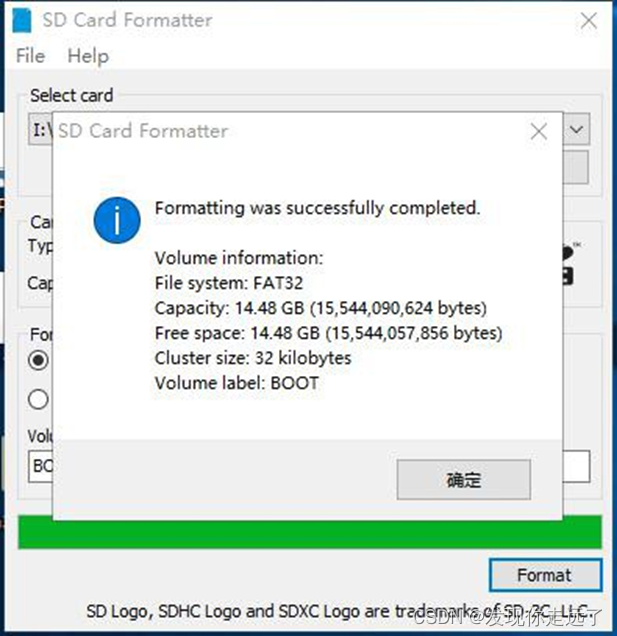
4. 镜像烧录过程
- 双 击“Win32DiskImager.exe”文件。
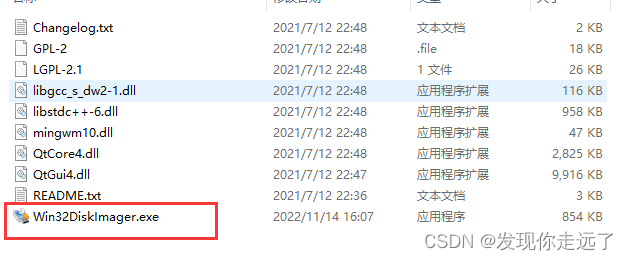
- 6) 在弹出的页面中单击文件夹图标的按钮,在弹出的页面中找到镜像文件的位置,选择镜像文件,然后单击文件夹右边的倒三角,选择要烧录的 SD 卡卷标。
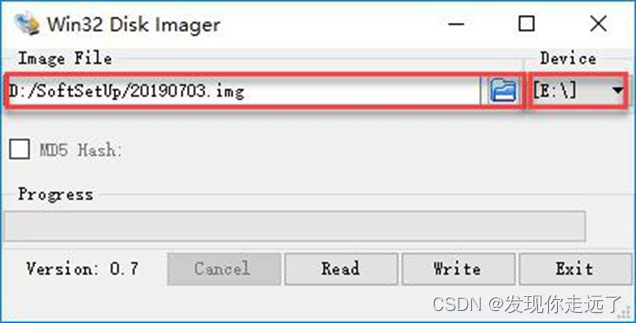
-
7) 以上配置完成后,点击“Write”按钮开始烧录,此时会弹出一个确认框,单击“Yes”继续下一步。(若报错,有可能是镜像文件路径中有中文,需要把其修改到没有中文的路径下。)
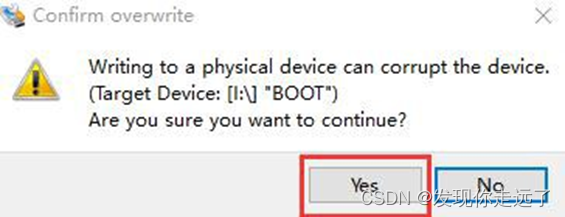
-
8) 此时界面上会显示出烧录进度,等烧录完成后,会弹窗提示“Write Successful”。单击“OK”,此时烧录工具状态栏也会有 Done 的字样,关闭所有软件即完成镜像烧录。
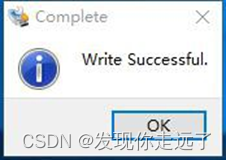
- 镜像烧录完成后,若提示格式化的弹窗,请直接关闭即可。
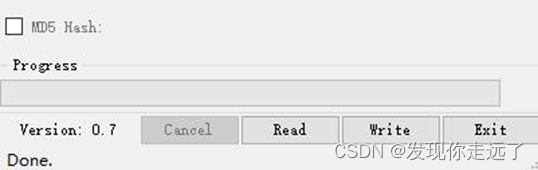
总结
大家喜欢的话,给个
Copyright © 2003-2013 www.wpsshop.cn 版权所有,并保留所有权利。


